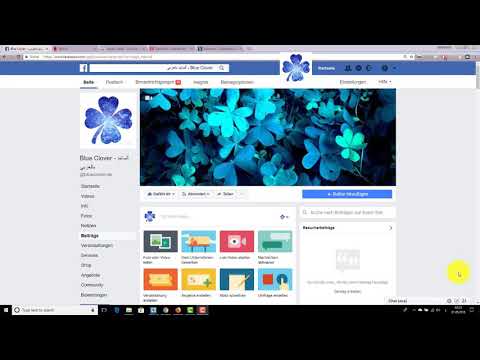تعلمك مقالة wikiHow هذه كيفية تحميل مقاطع الفيديو إلى Twitter من هاتف Android أو الجهاز اللوحي ، بالإضافة إلى كيفية استخدام تطبيق Twitter لتسجيل فيديو جديد.
خطوات
الطريقة 1 من 2: تحميل مقاطع الفيديو المسجلة مسبقًا

الخطوة 1. افتح Twitter على جهاز Android الخاص بك
إنه رمز الطائر الأزرق والأبيض الذي يوجد عادةً على الشاشة الرئيسية أو في درج التطبيق.

الخطوة 2. اضغط على أيقونة تغريدة جديدة
إنه رمز الريشة أسفل الزاوية اليمنى من الشاشة.

الخطوة 3. اضغط على أيقونة الصورة
إنه مخطط لوحة بالقرب من الزاوية اليسرى السفلية للتغريدة.
إذا كانت هذه هي المرة الأولى التي تشارك فيها صورة أو مقطع فيديو ، فقد تضطر إلى منح التطبيق إذنًا للوصول إلى ملفاتك

الخطوة 4. اضغط على السهم الذي يشير لأسفل وحدد موقعًا
يوجد في الجزء العلوي من الشاشة. سترى هنا مواقع تحتوي على ملفات فيديو ، مثل ملفات Android صالة عرض أو فلم الة التصوير.

الخطوة 5. اضغط على ملف الفيديو
تعرض ملفات الفيديو طول الفيديو بالدقائق والثواني في الزاوية السفلية اليسرى من الصور المصغرة.
الحد الأقصى لطول فيديو Twitter هو دقيقتان و 20 ثانية (إجمالي 140 ثانية) ، ولكن يمكنك قص مقاطع الفيديو الأطول إلى الحجم

الخطوة 6. قص الفيديو
إليك كيفية ضبط الطول ، إذا رغبت في ذلك:
- اسحب الطرف الأيسر من الشريط الأزرق إلى المكان الذي يجب أن يبدأ فيه الفيديو.
- اسحب الطرف الأيمن من الشريط الأزرق إلى المكان الذي يجب أن ينتهي فيه الفيديو.
- اسحب مركز الشريط الأزرق لتحويل التحديد بالكامل.

الخطوة 7. انقر فوق تم

الخطوة 8. أضف تعليقا
انقر فوق الصورة المصغرة للفيديو لبدء كتابة جزء النص من تغريدتك. هذا اختياري.
- مقبض X إذا كنت تريد تجاهل الفيديو.
- اضغط على زر التشغيل لمشاهدة معاينة ، أو على أيقونة القلم الرصاص لإجراء المزيد من التعديلات.
- مقبض أضف الموقع لإرفاق موقعك الحالي بالتغريدة.

الخطوة 9. انقر فوق تغريد الكل
سيتم الآن تحميل الفيديو الخاص بك والتغريدة المرتبطة به على Twitter.
الطريقة 2 من 2: تسجيل مقاطع فيديو جديدة

الخطوة 1. افتح Twitter على جهاز Android الخاص بك
إنه رمز الطائر الأزرق والأبيض الذي يوجد عادةً على الشاشة الرئيسية أو في درج التطبيق.

الخطوة 2. اضغط على أيقونة تغريدة جديدة
إنه رمز الريشة أسفل الزاوية اليمنى من الشاشة.

الخطوة 3. اضغط على أيقونة الصورة
إنه مخطط لوحة بالقرب من الزاوية اليسرى السفلية للتغريدة.
إذا كانت هذه هي المرة الأولى التي تشارك فيها صورة أو مقطع فيديو ، فقد تضطر إلى منح التطبيق إذنًا للوصول إلى ملفاتك

الخطوة 4. اضغط على الفيديو
إنه رمز كاميرا الفيديو بالقرب من الجزء العلوي الأوسط من الشاشة. هذا يفتح شاشة كاميرا الفيديو.
إذا طُلب منك منح التطبيق إذنًا لجهاز Android ، فاتبع الإرشادات التي تظهر على الشاشة للقيام بذلك

الخطوة 5. اضغط مع الاستمرار على أيقونة كاميرا الفيديو للتسجيل
استمر في الضغط على الزر حتى تنتهي من التسجيل. بمجرد رفع إصبعك ، ستظهر صورة مصغرة للفيديو أسفل شاشة الكاميرا.

الخطوة 6. تسجيل مقاطع إضافية
يمكنك تسجيل المزيد من المقاطع القصيرة بنفس الطريقة التي قمت بها في البداية ، مع تجميعها معًا لإنشاء مقطع فيديو أطول. سيظهر كل مقطع لاحق في منطقة المعاينة بالترتيب الذي تم تسجيله به.

الخطوة 7. تحرير مقطع
هناك طريقتان لضبط الفيديو الخاص بك قبل تحميله على Twitter:
- لحذف مقطع ، انقر مع الاستمرار فوق الصورة المصغرة ، ثم اسحبها لأعلى.
- لإعادة ترتيب المقاطع ، انقر مع الاستمرار فوق إحدى الصور المصغرة ، ثم اسحبها وأفلتها في الموضع المطلوب.

الخطوة 8. اكتب نص تغريدتك
إذا كنت تريد تضمين نص ، فانقر فوق الصورة المصغرة للفيديو ، ثم اكتب تغريدتك.
- مقبض X إذا كنت تريد تجاهل الفيديو.
- اضغط على زر التشغيل لعرض معاينة ، أو اضغط على القلم الرصاص للعودة إلى وضع التحرير.
- مقبض أضف الموقع لتضمين موقعك الحالي في تغريدتك.

الخطوة 9. انقر فوق تغريد الكل
سيتم الآن تحميل الفيديو والتغريد الخاص بك إلى موجز Twitter الخاص بك.
المجتمع سؤال وجواب
بحث إضافة سؤال جديد اطرح سؤالاً يتبقى 200 حرف قم بتضمين عنوان بريدك الإلكتروني لتحصل على رسالة عند الإجابة على هذا السؤال. يقدم